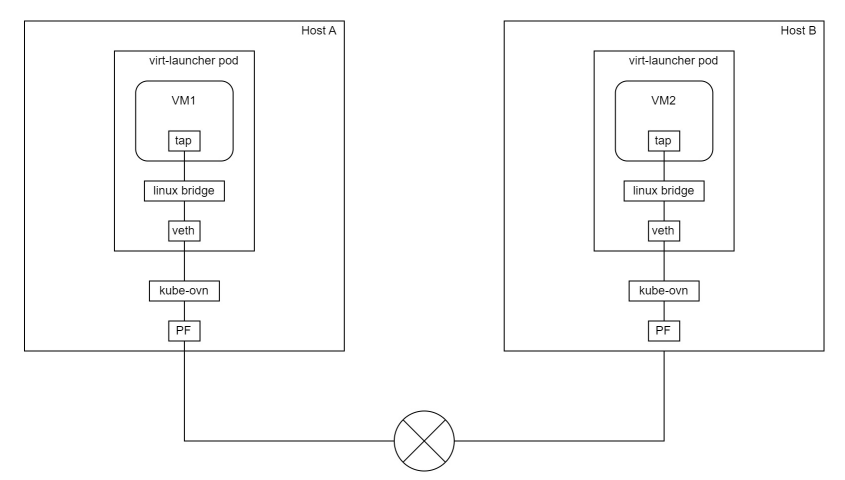在现代web开发中,实时视频流的应用变得越来越普遍。无论是监控系统还是视频会议,能够轻松地将实时视频集成到前端应用中是一项重要的技能。本文将向你展示如何使用React来实现实时展示来自海康威视摄像头的多画面视频流。
准备工作
1. 环境搭建
确保你已经安装了Node.js和npm。接着使用create-react-app来创建一个新的React项目。
bash
深色版本
1npx create-react-app hikvision-cameras
2cd hikvision-cameras2. 安装依赖
我们将使用react-player来播放视频流,因为它支持多种格式,包括RTSP(Real-Time Streaming Protocol)。
bash
深色版本
1npm install react-player设计思路
我们的目标是创建一个可以展示多个海康威视摄像头视频流的应用。为此,我们需要实现以下功能:
- 获取摄像头的RTSP流地址。
- 使用React Player组件播放视频流。
- 创建React组件来管理视频流的显示。
- 处理多个摄像头流的显示逻辑。
- 优化性能和资源管理。
步骤详解
步骤1: 获取摄像头的RTSP流地址
海康威视摄像头可以通过RTSP协议提供视频流。你需要知道摄像头的IP地址、用户名、密码以及频道号。
一个典型的RTSP地址看起来像这样:
深色版本
1rtsp://username:password@ip_address:port/Streaming/Channels/channel_number例如:
深色版本
1rtsp://admin:password@192.168.1.64:554/Streaming/Channels/101步骤2: 创建React应用
我们已经通过create-react-app创建了一个基本的React项目。接下来,让我们构建应用程序的核心部分。
步骤3: 使用React Player播放视频流
在src文件夹中,创建一个新的组件CameraStream.js来展示单个摄像头的视频流。
jsx
深色版本
1// src/components/CameraStream.js
2import React, { useState, useEffect } from 'react';
3import ReactPlayer from 'react-player';
4
5const CameraStream = ({ rtspUrl }) => {
6 const [playing, setPlaying] = useState(false);
7
8 useEffect(() => {
9 setPlaying(true);
10 return () => {
11 setPlaying(false);
12 };
13 }, []);
14
15 return (
16 <div>
17 <ReactPlayer
18 url={rtspUrl}
19 playing={playing}
20 width="100%"
21 height="100%"
22 controls
23 playsinline
24 />
25 </div>
26 );
27};
28
29export default CameraStream;这个组件接收一个rtspUrl属性,代表摄像头的RTSP流地址。我们使用ReactPlayer组件来播放视频流,并通过useEffect钩子控制播放状态。
步骤4: 创建React组件管理视频流
接下来,我们在App.js中使用CameraStream组件来展示多个摄像头的视频流。
jsx
深色版本
1// src/App.js
2import React from 'react';
3import './App.css';
4import CameraStream from './components/CameraStream';
5
6const App = () => {
7 const cameras = [
8 {
9 id: 1,
10 rtspUrl: 'rtsp://admin:password@192.168.1.64:554/Streaming/Channels/101'
11 },
12 {
13 id: 2,
14 rtspUrl: 'rtsp://admin:password@192.168.1.65:554/Streaming/Channels/101'
15 },
16 // 更多摄像头配置...
17 ];
18
19 return (
20 <div className="App">
21 <header className="App-header">
22 <h1>Multiple Camera Streams</h1>
23 <div className="camera-container">
24 {cameras.map((camera) => (
25 <div key={camera.id} className="camera-box">
26 <CameraStream rtspUrl={camera.rtspUrl} />
27 </div>
28 ))}
29 </div>
30 </header>
31 </div>
32 );
33};
34
35export default App;这里我们定义了一个cameras数组,其中包含了多个摄像头的信息。每个摄像头都会被映射成一个CameraStream组件,并通过rtspUrl属性传递给该组件。
步骤5: CSS样式和布局
为了使视频流更美观,我们可以添加一些CSS样式。
css
深色版本
1/* src/App.css */
2.camera-container {
3 display: flex;
4 flex-wrap: wrap;
5 justify-content: center;
6}
7
8.camera-box {
9 flex: 1 0 50%;
10 min-width: 300px;
11 padding: 10px;
12 box-sizing: border-box;
13}步骤6: 启动项目
现在,你可以运行项目并查看结果。
bash
深色版本
1npm start高级特性
错误处理
在实际应用中,你需要处理播放失败的情况。你可以利用ReactPlayer的onError回调来实现这一点。
jsx
深色版本
1<ReactPlayer
2 url={rtspUrl}
3 playing={playing}
4 width="100%"
5 height="100%"
6 controls
7 playsinline
8 onError={(error) => console.error('Error occurred:', error)}
9/>用户界面优化
对于最终用户来说,一个友好的用户界面至关重要。你可以添加控制按钮来暂停、播放视频流,或者调整音量等。
jsx
深色版本
1<ReactPlayer
2 url={rtspUrl}
3 playing={playing}
4 width="100%"
5 height="100%"
6 controls
7 playsinline
8 onPlay={() => console.log('Playing')}
9 onPause={() => console.log('Paused')}
10/>性能优化
- 懒加载:只在用户滚动到摄像头流所在的区域时才加载视频流。
- 视频流切换:允许用户选择不同的视频质量或频道。
- 自动刷新:定期重新加载视频流以避免潜在的连接问题。
结论
通过上述步骤,你现在已经知道了如何使用React来实现实时展示海康威视摄像头的多画面视频流。这个示例只是一个起点,你可以根据具体需求对其进行扩展和优化。

![[Unity]在场景中随机生成不同位置且不重叠的物体](https://i-blog.csdnimg.cn/direct/2a8835e61521499ca6730a76cc16c7c5.png)